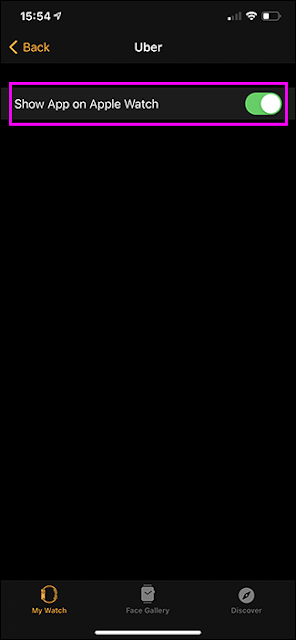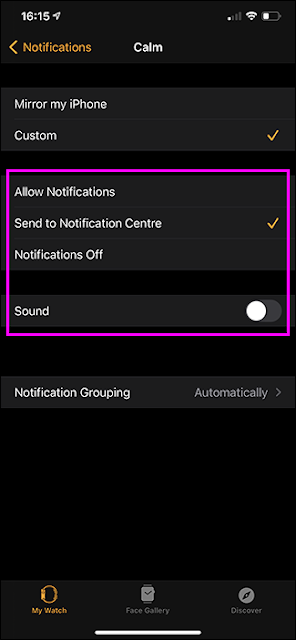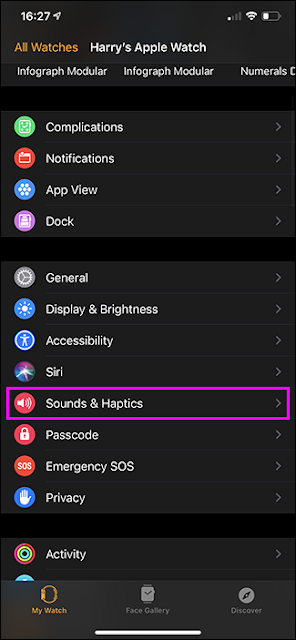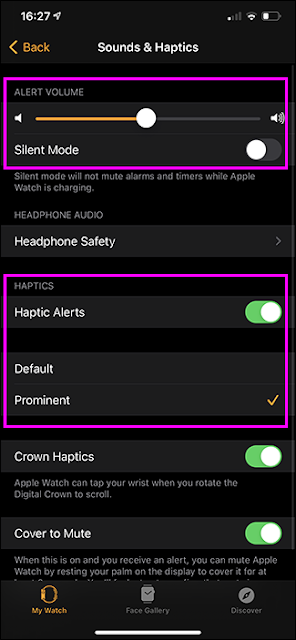تنقل Apple Watch الإشعارات إلى معصمك. أخيرًا ، يمكنك الحصول على إشعارات مهمة دون النظر إلى هاتفك - وستتلقى إشعارات غير مهمة أيضًا. فيما يلي كيفية التحكم في تنبيهات ساعتك.
على الرغم من أنه يمكنك تكوين بعض هذه الإعدادات على Apple Watch الخاص بك ، إلا أنها نوعًا ما محرجًا. من الأفضل استخدام تطبيق Watch على جهاز iPhone الخاص بك. هذا ما سنوضحه في هذا الدليل.
قم فقط بتثبيت التطبيقات التي تريدها
كل شيء يبدأ بالتطبيقات التي قمت بتثبيتها. إذا بدأت ساعتك في الازدحام أو كنت تتلقى إشعارات من تطبيقات لم تفتحها منذ شهور ، فيجب عليك التخلص منها واستبعاد جذر المشكلة.
لإلغاء تثبيت تطبيق من ساعتك دون إلغاء تثبيته من جهاز iPhone ، افتح تطبيق "Watch" وانتقل لأسفل حتى ترى قائمة بالتطبيقات "المثبتة على Apple Watch".
حدد التطبيق الذي تريد إزالته وقم بإلغاء تحديد "إظهار على Apple Watch". وبهذه الطريقة ستختفي.
إذا كنت ترغب في إلغاء تثبيت تطبيق من كل من iPhone وساعتك ، فما عليك سوى حذفه من هاتفك .
قم بإيقاف تشغيل عكس الإشعارات لأشياء غير مهمة
هناك بعض الإشعارات التي قد لا تمانع في الحصول عليها على جهاز iPhone الخاص بك ، لكنك لست بحاجة مطلقًا إلى رؤيتها على معصمك على الفور. حتى إذا لم يكن التطبيق مثبتًا على ساعتك ، فقد تظل الإشعارات معكوسة.
في تطبيق Watch ، انتقل إلى "الإشعارات" ومرر لأسفل إلى "عكس تنبيهات iPhone من". هنا ، سترى قائمة بجميع التطبيقات التي قمت بتثبيتها على جهاز iPhone الخاص بك. قم بتبديل أي شيء لا تريد إرسال إشعارات إلى ساعتك.
للأسف ، عناصر التحكم في الإشعارات على Apple Watch ليست دقيقة تمامًا كما قد ترغب ، ليس من الممكن في الوقت الحالي الحصول عليها ، لذا فإن بعض التطبيقات تعمل فقط على تمكين نوع واحد من الإشعارات من خلال وليس غيرها ، على الأقل إذا لم يكن التطبيق نفسه تقدم تلك الضوابط. ستظهر الإشعارات التي تظهر على جهاز iPhone على ساعتك.
تخصيص كيفية ظهور كل إشعار
بالنسبة للإشعارات التي تريد تلقيها على معصمك ، يمكنك تخصيص طريقة ظهورها ومكانها.
في تطبيق Watch ، انتقل إلى "الإشعارات". أسفل "خصوصية الإشعارات" ، سترى قائمة بجميع التطبيقات التي يمكنك تكوينها.
تحتوي تطبيقات Apple المدمجة على عدد قليل من الخيارات. ولكن بالنسبة لمعظم الأشياء ، لديك خيار "عكس جهاز iPhone الخاص بي" وتظهر الإشعارات كما تظهر على جهاز iPhone الخاص بك ، أو الانتقال إلى "تخصيص".
إذا حددت "مخصص" ، فلديك خيار "السماح بالإشعارات" أو "إرسال إلى مركز الإشعارات" أو "إيقاف تشغيل الإشعارات".
يعني "السماح بالإشعارات" أن ساعتك ستعرض الإشعار في المرة التالية التي تنظر فيها إليه. يمكنك التبديل بين تشغيل "الصوت" أو إيقافه.
يعني "إرسال إلى مركز الإشعارات" أن الإشعارات ستكون مرئية في مركز الإشعارات ، ولكن بخلاف ذلك لن تظهر على معصمك. مرة أخرى ، يمكنك تشغيل "الصوت" أو إيقاف تشغيله.
أخيرًا ، يؤدي "إيقاف تشغيل الإشعارات" إلى إيقاف تشغيل جميع الإشعارات لهذا التطبيق.
اضبط مستوى صوت التنبيه وقوة اللمس
إذا كنت قد تابعت ذلك ، فيجب أن تتلقى الآن إشعارات فقط من التطبيقات التي تريد الحصول عليها منها. تتمثل الخطوة التالية في تعيين مدى ارتفاع صوت ساعتك (ولكن فقط عندما تريد ذلك!) ومدى صعوبة اهتزازها.
في تطبيق Watch ، انتقل إلى "Sounds & Haptics". استخدم شريط التمرير "حجم التنبيه" لضبط جهارة التنبيهات. ضمن "اللمسات اللمسية" ، يمكنك تحديد مدى قوة اهتزاز ساعتك مع كل إشعار. أوصي بـ "بارز".
استخدم الأوضاع المختلفة حسب الحاجة
في حين أن إعداد بعض الإعدادات الافتراضية الجيدة سيغطيك في معظم المواقف ، يجب عليك أيضًا التعرف على جميع الأوضاع المختلفة المتاحة . خاصه:
- وضع عدم الإزعاج: جميع الإخطارات باستثناء المنبهات والمؤقتات تقدم بهدوء ولن تهتز حتى. يمكن ضبط المكالمات الهاتفية من جهات اتصال معينة على الرنين على أي حال في حالات الطوارئ .
- الوضع الصامت: جميع الإشعارات صامتة ، حتى المنبهات والمؤقتات ، على الرغم من أن ساعتك ستظل تهتز.
لتشغيل أي من الوضعين ، اسحب ساعتك لأعلى وانقر على رمز الجرس لـ "صامت" ورمز القمر لـ "الرجاء عدم الإزعاج". بين الاثنين ، يمكنك ضمان أن ساعتك تُعلمك فقط عندما تريد.